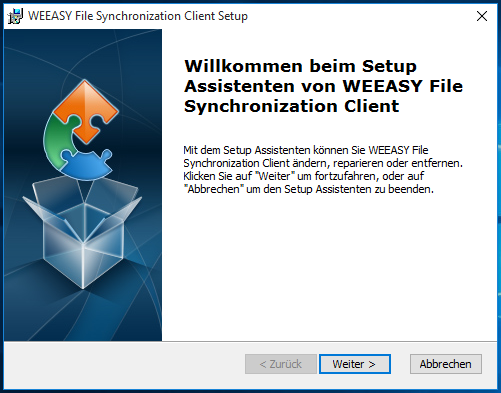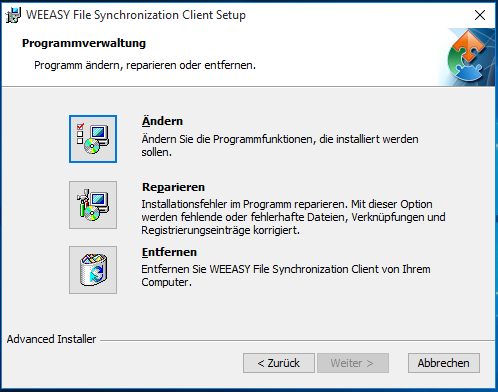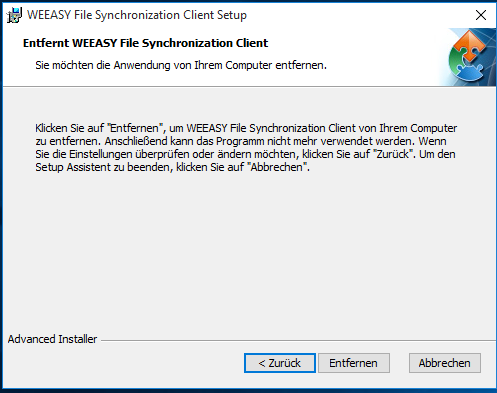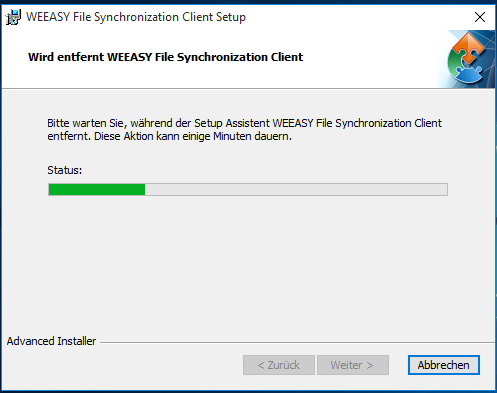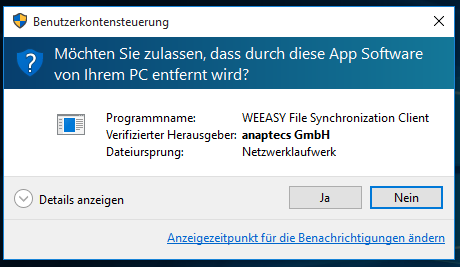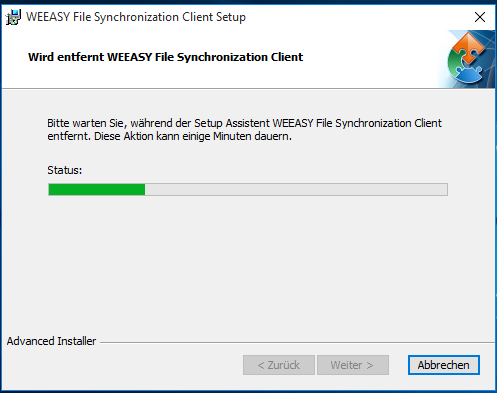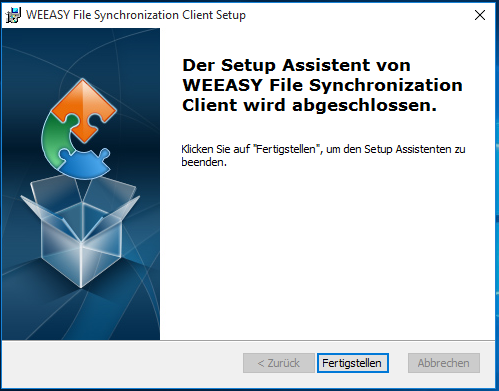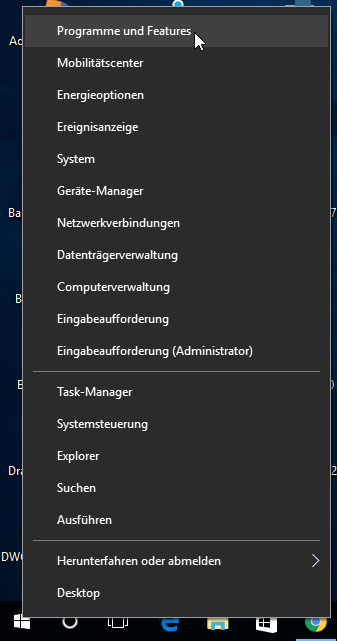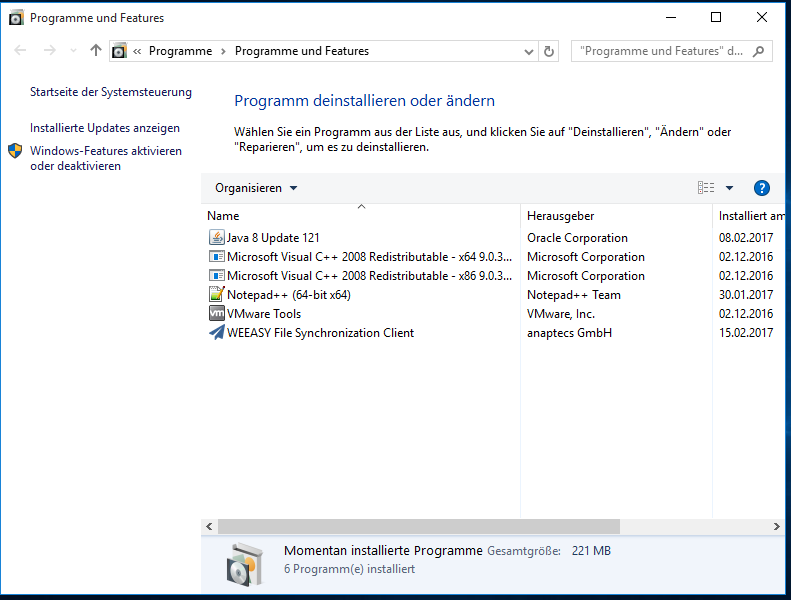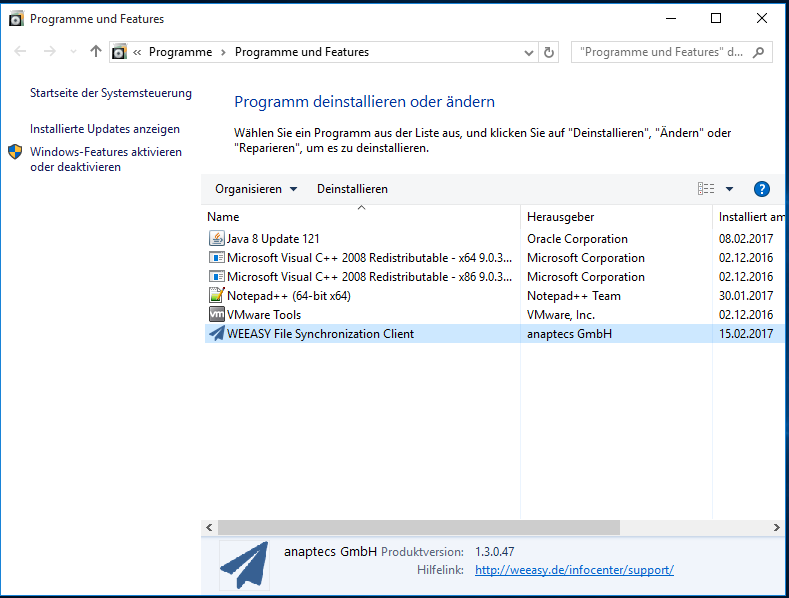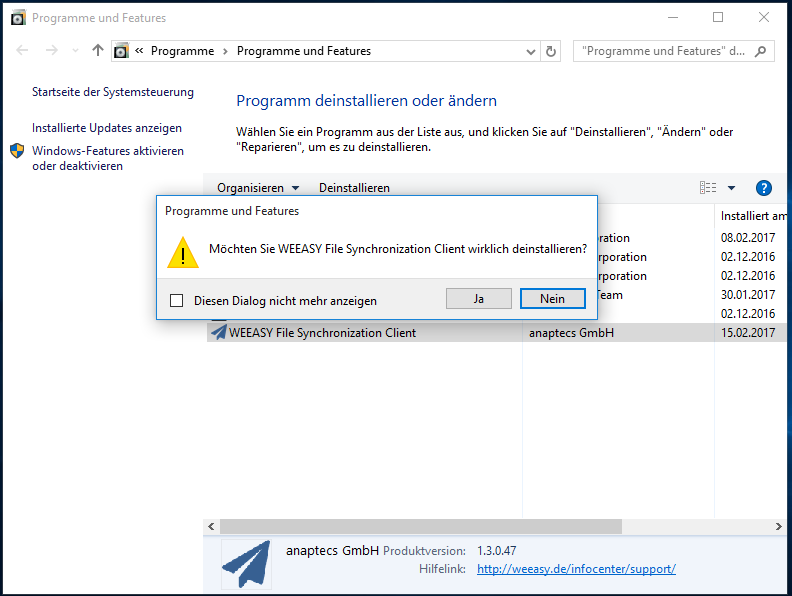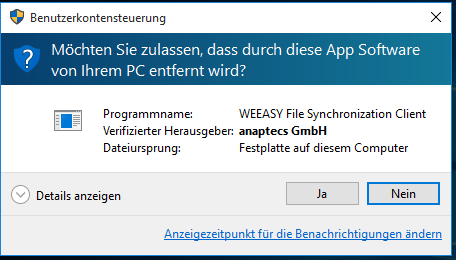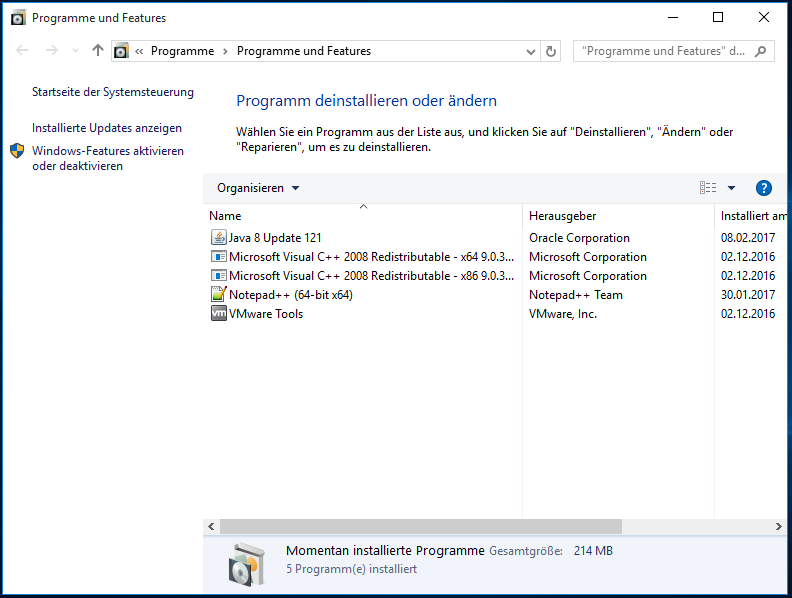Deinstallation Microsoft-Windows
Die Deinstallation ist denkbar einfach und kann auf mehrere Arten erfolgen:
In beiden Fällen werden die installierten Artefakte des WEEASY File Synchronization Clients entfernt und die bisher synchronisierten Daten bleiben erhalten.
Bei Bedarf kann das Verzeichnis mit den synchronisierten Daten dann einfach händisch mit Windows Bordmitteln gelöscht werden.
Das im Zuge der Installation mit installierte JRE ist nicht direkter Bestandteil des WEEASY Synchronization Clients. Es wird nur im Zuge des mit installiert.
Soll dieses ebenfalls entfernt werden, so muss das in einem separaten Schritt erfolgen.
Deinstallation MSI-Installer Paket
Haben Sie den MSI-Installer noch zu Hand, kann die Deinstallation einfach durch erneutes Starten des Installers erfolgen.
| Deinstallationsschritt | Screenshot / Bemerkung |
|---|---|
| Starten Sie den MSI-Installer mit einem Doppelklick auf das MSI-Installer Paket . | |
| Den Willkommensbildschirm bestätigen Sie mit "Weiter" | |
| Im folgenden Programmverwaltungsdialog wählen Sie "Entfernen" aus. | |
| Danach wird Ihnen nochmals ein Bestätigungsdialog angezeigt. Diesen können Sie mit "Entfernen" bestätigen. | |
| Danach startet der Deinstallationsassistent und sammelt die zur Deinstallation benötigten Informationen. | |
| Vor dem eigentlichen Entfernen der Dateien müssen Sie bei eingeschalteter Benutzerkontensteuerung den Deinstallationsvorgang nochmals positiv bestägen. | |
| Danach werden die Dateien des WEEASY File-Synchronization Clients deinstalliert. | |
| Zum Abschluss wird Ihnen dann noch ein Bestätigungsdialog angezeigt, den Sei mit "Fertigstellen" beenden können. | |
Die während des Offline Sync Vorgangs lokal zur Verfügung gestellten Datendateien werden im Zuge der Deinstallation nicht entfernt und können auf Wunsch nach Deinstallation der Software manuelle gelöscht werden. |
Deinstallation mit Windows Bordmitteln
Steht Ihnen der MSI-Installer nicht mehr zur Verfügung so kann die Deinstallation auch mit Windows Bordmitteln erfolgen.
Im Zuge der Installation wird der WEEASY File Synchronization Client als Windows Programm registriert und kann so über das Systemsteuerungselement "Programme und Features" wieder deinstalliert werden.
| Deinstallationsschritt | Screenshot / Bemerkung |
|---|---|
Starten des Systemsteuerungseintrag "Programme und Features" ( Rechter Mausklick auf das Windows Startsymbol unten links in der Ecke). | |
| Es öffnet sich der Systemsteuerungsdialog mit der Übersicht der installierten Programme und Windows Features. | |
| Dort wählen Sie den Eintrag "WEEASY File Synchronization Client". Die Deinstallation starten Sie dann mit "Deinstallieren" oben in der Statusbar oder über den Kontextmenüeintrag "Deinstallieren". | |
| Den Abfragedialog bestätigen Sie dann mit "Ja". Danach wird der WEEASY File Synchronization Client deinstalliert | |
| Die Deinstallation muss dann noch in der Windows Benutzerkontensteuerung mit "Ja" frei gegeben werden. | |
| Danach wird der WEEASY File Synchronization Client deinstalliert und aus der Liste der Installierten Programme entfernt. | |
Die während des Offline Sync Vorgangs lokal zur Verfügung gestellten Datendateien werden im Zuge der Deinstallation nicht entfernt und können auf Wunsch nach Deinstallation der Software manuelle gelöscht werden. |
Manuelle Deinstallation
Die manuelle Deinstallation ist ebenfalls möglich, ist aber nicht so komfortabel und besteht aus den folgenden Schritten
- Service über Eingabeaufforderung im Administrator-Modus deinstallieren.
Dazu muss in das Installationsverzeichnis des File Synchronization Client gewechselt werden und dort der Befehlweeasy_file_sync_client.exe --WinRun4J:UnregisterServicedes ausgeführt werden. - Dann kann das Installationsverzeichnis gelöscht werden
- Die Starteinträge auf dem Desktop sowie im Startmenü müssen händisch entfernt werden
- Bei Bedarf kann ferner auch das Verzeichnis in dem die Daten abgelegt wurden gelöscht werden